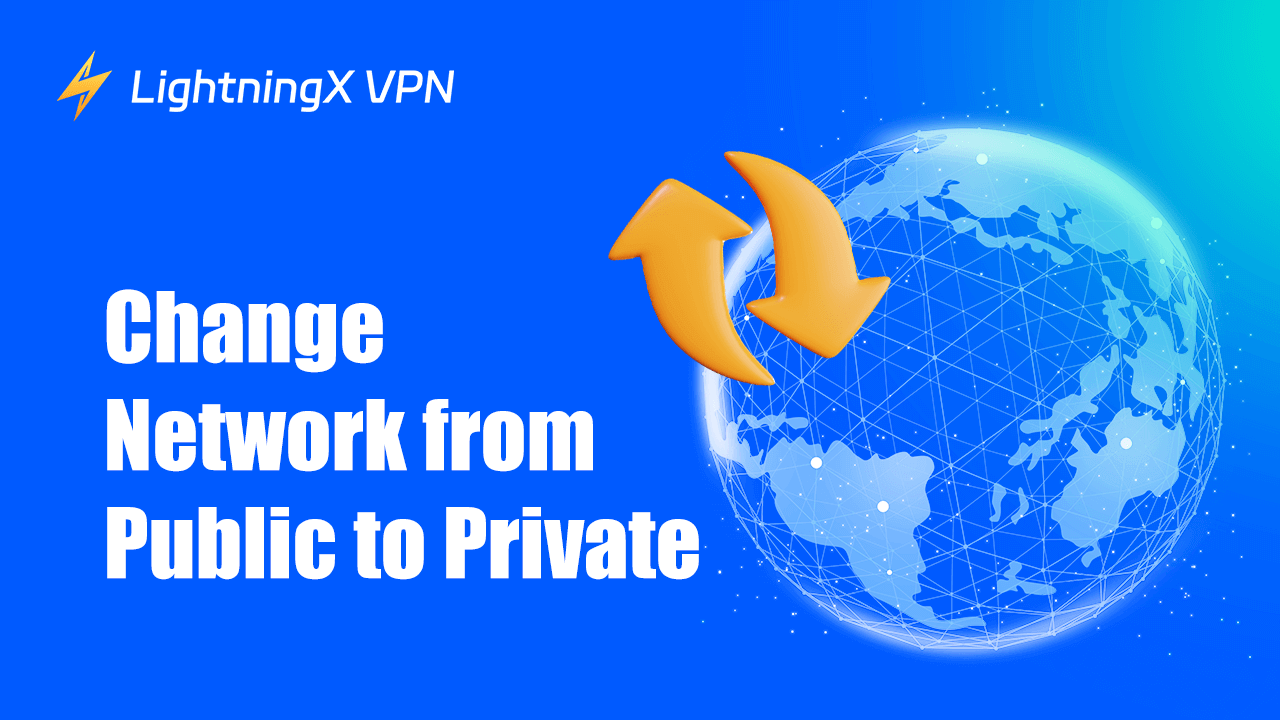Если вы впервые подключаетесь к сети в Windows 10 или 11, вы можете заметить, что по умолчанию она установлена как “Общедоступная”. Знаете ли вы, что означает общедоступная или частная сеть? Не переживайте, в этом посте объясняется разница между ними. Кроме того, с помощью нашего руководства вы можете изменить сеть с общедоступной на частную. Это простое изменение может усилить безопасность вашего устройства. Более того, вы узнаете несколько советов для более эффективного управления сетью.
Почему стоит изменить сеть на частную?
Прежде чем перейти к пошаговому процессу, давайте обсудим, почему важно переключить вашу сеть на частную.
Улучшенная безопасность: Частная сеть более безопасна, так как ограничивает, кто может видеть и получать доступ к вашему устройству. Это особенно важно, если вы подключаетесь к сети дома или в офисе.
Общий доступ к файлам и принтерам: Если вы планируете делиться файлами или принтерами с другими устройствами, установка сети как частной крайне важна. Это позволяет другим устройствам в той же сети легко находить и подключаться к вашему устройству.
Улучшенное обнаружение устройств: Когда ваша сеть настроена как частная, ваш ПК может легко находить другие устройства, упрощая подключение к общим ресурсам, таким как файлы и принтеры.
Совет:
Чтобы защитить вашу сеть, вы можете использовать VPN. LightningX VPN предлагает мощное шифрование, позволяющее безопасно просматривать интернет. Он предоставляет более 2000 серверов в более чем 50 странах. Если вы хотите разблокировать потоковые сервисы, веб-сайты или игры, это может помочь. Он также защищает ваши данные и конфиденциальность, чтобы ваши интернет-активности были в безопасности.
Изменить сеть с общедоступной на частную в Windows 10
- Нажмите на меню “Пуск”. Оно находится в нижнем левом углу экрана.
- Выберите значок шестеренки “Настройки” и откройте меню настроек Windows.
- В окне “Настройки” перейдите в раздел “Сеть и Интернет” и нажмите на него. Этот раздел позволяет управлять сетевыми подключениями.
- Если вы подключены через Wi-Fi, нажмите на Wi-Fi в левой боковой панели. Для Ethernet-подключений нажмите на “Ethernet”.
- Здесь вы увидите список доступных сетей и ту, к которой вы в данный момент подключены. Нажмите на название вашей подключенной сети.
- В окне настроек сети вы найдете опцию с меткой “Профиль сети”. Есть два варианта: “Общедоступная” и “Частная”.
- Выберите вариант “Частная”. Эта настройка сделает ваше устройство видимым для других устройств в той же сети.
- Теперь ваша сеть должна быть установлена как частная. Это может повысить вашу безопасность и упростить обмен с другими устройствами.
Изменение сети с общедоступной на частную в Windows 11
Изменение через настройки
Изменение вашей сети на частную в Windows 11 – это аналогичный процесс, как и выше. Однако интерфейс может быть немного обновлен. Вот как это сделать:
- Нажмите на кнопку “Пуск” и выберите значок “Настройки”.
- Перейдите в раздел “Сеть и Интернет”. В верхней части этой страницы вы найдете имя вашей сети, статус, свойства и использование данных.
- Убедитесь, что именно ту сеть, которую вы хотите изменить, выбрано. Затем нажмите “Свойства”.
- Найдите раздел “Профиль сети”. Есть два варианта: “Общедоступная (рекомендуется)” и “Частная”.
- Выберите “Частная”, чтобы включить возможность обнаружения и позволить общий доступ к файлам с другими устройствами.
- После выбора вы можете закрыть окно настроек. Ваши сетевые настройки теперь будут изменены на частные.
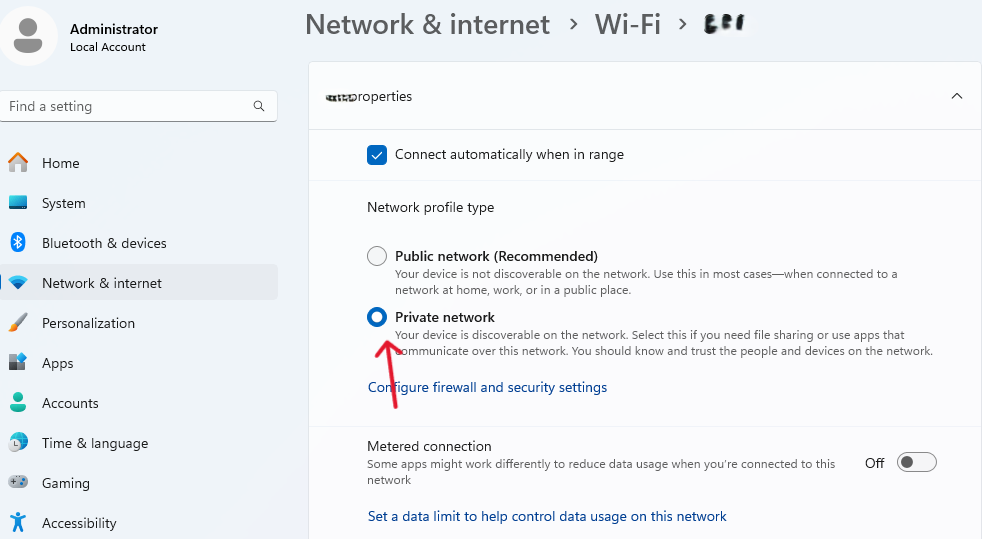
Изменение сети на частную с помощью Windows PowerShell
- Щелкните правой кнопкой мыши на кнопку “Пуск” или нажмите Windows + X.
- Выберите “Терминал Windows” или “Windows PowerShell” из списка.
- Введите команду “Get-NetConnectionProfile” и нажмите Enter.
- Проверьте сеть, которую хотите изменить в списке. Она может быть помечена как “NetworkCategory” с надписью “Общедоступная” рядом.
- Запомните “InterfaceIndex” или имя. Затем введите команду “Set-NetConnectionProfile -Name “<YourNetworkName>” -NetworkCategory Private”, чтобы переключить вашу сеть на частную.
- После этого вы можете снова выполнить команду из шага 3, чтобы убедиться, что изменение сети завершено. Вы должны увидеть “Частная” рядом с вашей сетью.
Разница между общедоступными и частными сетями
Общедоступные и частные сети служат различным целям в зависимости от вашего местоположения и того, как вы хотите использовать ваше подключение. Общедоступная сеть подходит для таких мест, как кафе или аэропорты. В этом режиме безопасность более жесткая. Кроме того, общий доступ к файлам и принтерам отключен, а брандмауэр более ограничительный.
Напротив, частная сеть предназначена для доверенных сред, таких как ваш дом или офис. Она менее ограничена, чем общедоступная сеть. Вы можете делиться файлами и принтерами, так как эти опции включены по умолчанию. Брандмауэр также более расслаблен, позволяя вашим устройствам более свободно общаться.
Дополнительные советы по управлению сетью
Устранение неполадок сети
Если у вас возникли трудности при изменении типов сети, рассмотрите следующие шаги по устранению неполадок:
Проверьте наличие обновлений Windows: иногда проблемы с сетью могут быть вызваны устаревшим программным обеспечением. Перейдите в “Настройки” > “Обновление и безопасность” > “Центр обновления Windows”, чтобы проверить и установить доступные обновления.
Перезагрузите компьютер: простая перезагрузка может решить множество проблем с подключением. Это обновляет сетевые подключения и применяет любые обновления, которые могли быть установлены.
Сброс настроек сети: если проблемы сохраняются, рассмотрите возможность выполнения сброса сети. Перейдите в “Настройки” > “Сеть и Интернет” > “Состояние”. Прокрутите вниз и нажмите “Сброс сети”. Это удалит и переустановит все ваши сетевые адаптеры.
Проверьте тип сети
После выполнения вышеуказанных шагов вы можете захотеть подтвердить, что ваша сеть установлена как частная. Просто снова откройте “Настройки” и перейдите в “Сеть и Интернет”. Затем нажмите на имя вашей сети и проверьте “Профиль сети”. Должно быть указано “Частная”.
Настройка параметров брандмауэра
Когда вы изменяете сеть с общедоступной на частную, настройки брандмауэра Windows также могут измениться. Чтобы убедиться, что ваш брандмауэр настроен правильно, вы можете перейти в настройки. Нажмите на “Конфиденциальность и безопасность” > “Центр безопасности Windows” > “Брандмауэр и защита сети”. Здесь вы можете убедиться, что ваш брандмауэр включен.
Связанная статья: Введение в безопасность сетевого брандмауэра | Принцип работы
Заключение
Изменение вашей сети с общедоступной на частную может значительно усилить безопасность вашей сети. Это также позволяет легко делиться файлами и устройствами. Этот пост предлагает руководство по изменению сети в Windows 10 и 11. Следуя методам, изложенным в этом руководстве, вы можете убедиться, что настройки вашей сети настроены в соответствии с вашими потребностями.